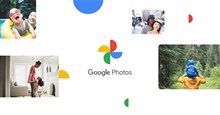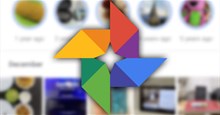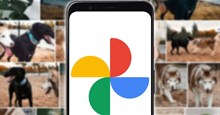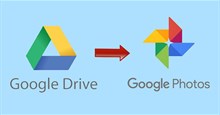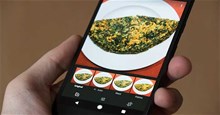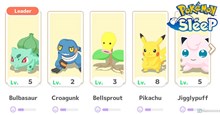Hướng dẫn làm mờ phông nền ảnh trên Google Photos
Việc làm mờ phông nền sẽ giúp cho đối tượng chính trong hình ảnh trở nên nổi bật hơn, vì vậy mà để giúp cho người dùng có thể dễ dàng thực hiện việc chỉnh sửa ảnh này thì ứng dụng Google Photos đã tích hợp thêm tính năng Độ mờ. Với tính năng này, cho phép người dùng điều chỉnh hiệu ứng mờ hậu ảnh, xóa phông nền theo ý muốn của mình ở chế độ chụp chân dung (Portrait Mode). Không chỉ có vậy, với công cụ này còn giúp cho người dùng dễ dàng thay đổi điểm lấy nét trong hình ảnh để làm nổi bật đối tượng chính trong bức hình. Nếu bạn đang muốn sử dụng tính năng mới nhất này, nhưng lại không biết phải thực hiện như thế nào?
Google Photos (Google Ảnh) là một ứng dụng lưu trữ ảnh, video trực tuyến không giới hạn đang được nhiều người sử dụng hiện nay. Ngoài việc hỗ trợ lưu trữ hình ảnh, video, thì ứng dụng này còn cung cấp nhiều công cụ giúp cho người dùng chỉnh sửa ảnh, video của mình trở nên đẹp, ấn tượng hơn. Hôm nay, Download.com.vn sẽ giới thiệu bài viết hướng dẫn làm mờ phông nền ảnh trên Google Photos, xin mời các bạn cùng tham khảo.
Hướng dẫn xóa nền ảnh trên Google Photos
Hướng dẫn nhanh:
Mở ứng dụng Google Photos trên điện thoại lên > Truy cập vào một hình ảnh bất kỳ > Nhấn vào mục Chỉnh sửa > Chạm và chọn vào mục Công cụ > Ấn vào mục Độ mờ > Kéo mục Tự động để điều chỉnh mức độ mờ của phông ảnh > Nhấn vào nút Xong.
Hướng dẫn chi tiết:
Bước 1: Để thực hiện được điều này, thì đầu tiên chúng ta mở ứng dụng Google Photos trên điện thoại của mình lên.
Bước 2: Truy cập vào một bức ảnh bất kỳ trong Google Photos mà mình muốn chỉnh sửa.
Bước 3: Tại phần giao diện trình chiếu của hình ảnh, chạm vào mục Chỉnh sửa ở phía bên dưới màn hình.
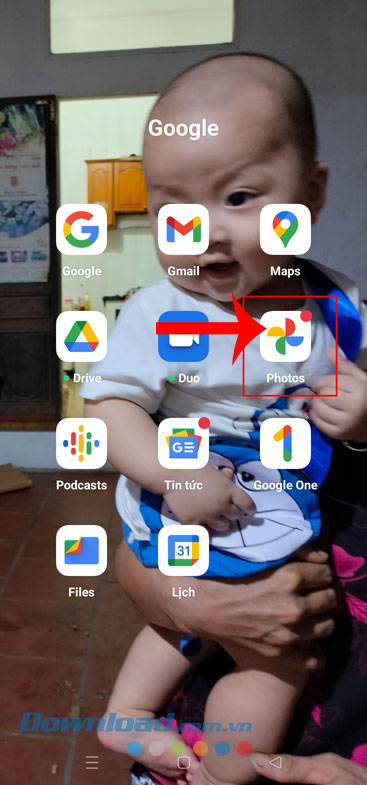

Bước 4: Tiếp theo, các bạn hãy ấn vào chọn mục Công cụ.
Bước 5: Lúc này ở thanh công cụ chỉnh sửa của hình ảnh, nhấn vào mục Độ mờ.
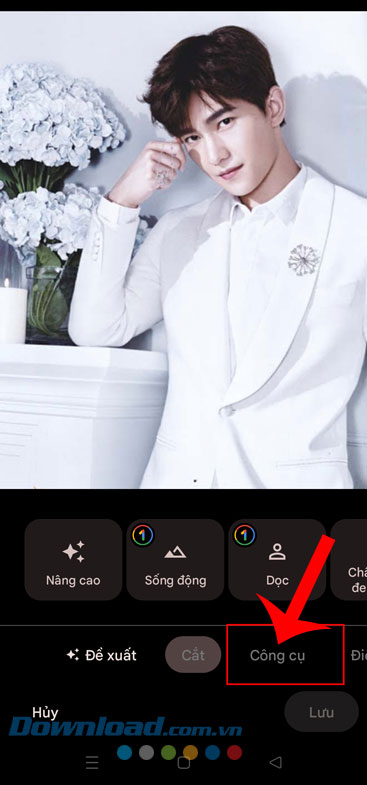
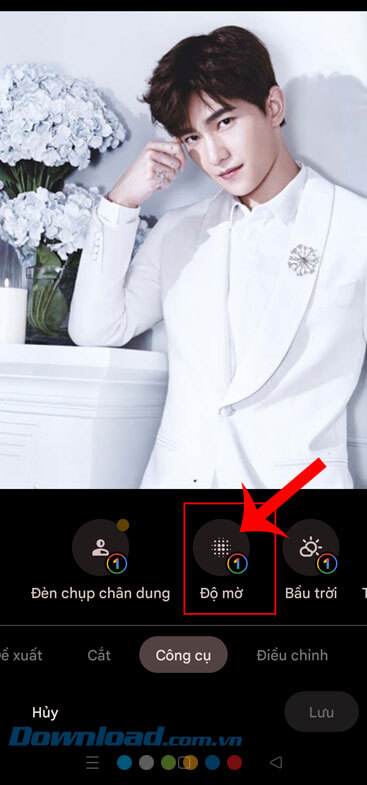
Bước 6: Di chuyển và điều chỉnh mục Tự động, để thay đổi mức độ mờ, rõ phông nền của hình ảnh.
Bước 7: Khi này, chạm vào nút Xong ở phía bên dưới màn hình, để lưu lại các thao tác chỉnh sửa ảnh.
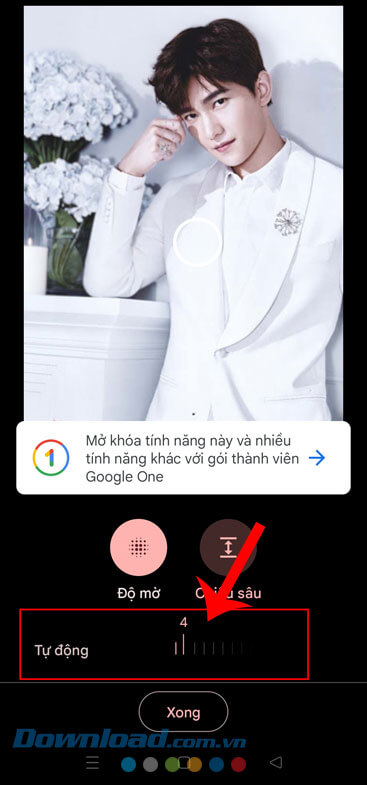
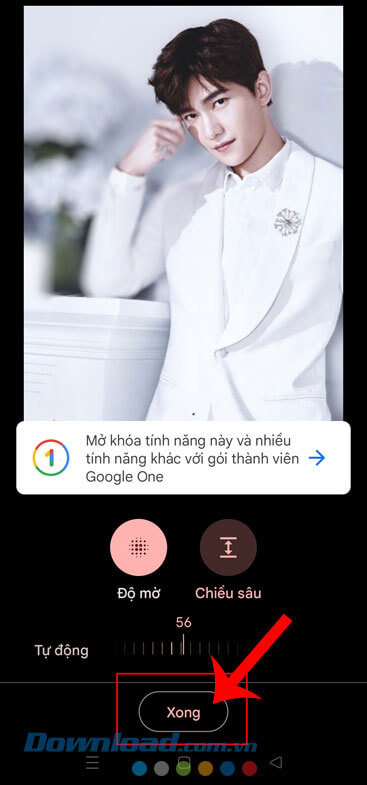
Phía dưới đây sẽ là hình ảnh trước và sau khi được làm mờ phông nền trên Google Photos.

Video Hướng dẫn làm mờ phông nền ảnh trên Google Photos
Trên đây là các bước thực hiện để làm mờ nền ảnh trên Google Photos, hy vọng rằng sau khi tham khảo bài viết này, thì các bạn có thể dễ dàng và nhanh chóng làm mờ, xóa phông nền ảnh trên ứng dụng này, để làm nổi bật đối tượng chính trong ảnh.
Chúc các bạn thực hiện thành công!
Hướng dẫn
-

Hướng dẫn tắt đồng bộ ảnh Google Photos tự động
-

Những cách giải phóng dung lượng trên Google Photos
-

Hướng dẫn khôi phục lại ảnh đã xóa trên Google Photos
-

Hướng dẫn tìm ảnh một người trên Google Photos
-

Cách tải ảnh, video từ Google Drive lên Google Photos
-

TOP dịch vụ, ứng dụng lưu trữ hình ảnh tốt nhất
-

TOP những Pokémon Helper hữu ích nhất trong Pokémon Sleep
-

Code X-Samkok: Siêu Năng Tam Quốc mới nhất và cách nhập
-

Cách hạn chế tài khoản trên Instagram nhanh chóng
-

Tổng hợp code Mystery Gift trong Pokémon Scarlet and Violet và cách nhập
-

Tổng hợp code Anh Hùng Pixel mới nhất và cách nhập
-

TOP những trò chơi IO hay nhất